Kazalo
Microsoft je 21. maja 2019 izdal zadnjo večjo posodobitev za Windows 10, znano kot "April 2019 Update version 1903" ali "Cumulative Update for Windows 10 version 1903". Posodobitev bo na voljo za prenos in namestitev prek funkcije Windows Update (Nastavitve -> Posodabljanje in varnost -> Windows Update -> Preveri posodobitve) za vse v naslednjih dneh.
Kot se običajno zgodi pri številnih posodobitvah sistema Windows, v nekaterih računalnikih posodobitve Windows 10 v1903 iz več razlogov ni bilo mogoče prenesti in namestiti. V tem priročniku boste našli več rešitev za odpravo naslednjih težav pri namestitvi posodobitve Windows 10 1903:
- Posodobitve Windows 10 v1903 ni mogoče namestiti s kodo napake 0x8007000E. Windows 10 v1903 ni mogoče prenesti (obtiči na "Pending Download") Windows 10 v1903 med nameščanjem zamrzne. Namestitev Windows 10 v1903 ni uspela v fazi SECOND_BOOT z napako med operacijo BOOT z napako 0xC1900101 - 0x40017. Windows 10 v1903 posodobitve ni bilo mogoče namestiti z napako 0x80242016.

Kako popraviti: Posodobitev funkcij za maj 2019 za Windows 10, različica 1903, ni uspela namestiti.
Pomembno: Preden nadaljujete s spodnjimi metodami, za odpravljanje težav z namestitvijo posodobitve Windows 10 Update v1903 izvedite naslednja dejanja in nato namestite posodobitev:
1. Pred namestitvijo posodobitve se prepričajte, da imate na disku dovolj prostega prostora (vsaj 32 GB).
2. Prenesite in namestitev najnovejšo posodobitev servisnega sklada za Windows 10 različice 1809.
3. Odstranite vse zunanji pomnilniški mediji , kot so diski USB in kartice SD. Odstranite tudi vse naprave, priključene na USB, ki jih ne potrebujete (npr. tiskalnik USB, sprejemnik brezžične miške ali tipkovnice USB, brezžična omrežna kartica USB itd.).
4. Začasno onemogočiti ali popolnoma odstraniti vse protivirusni program tretje osebe ali varnostni program iz sistema.
5. Če ste v sistemu omogočili način za razvijalce, nadaljujte z naslednjim korakom onemogočiti in . odstranitev . Način za razvijalce sistema Windows, dokler ne namestite posodobitve:
- Pojdi na Nastavitve -> Posodabljanje in varnost -> Za razvijalce -> Izberite Sideload aplikacije in nato kliknite Da Nato pojdite v Nastavitve -> Aplikacije -> Upravljanje izbirnih funkcij -> Razvijalski način sistema Windows -> kliknite Odstranitev in . Da za potrditev.
Ponovni zagon računalnika in poskusite posodobiti.
6. Onemogočite šifriranje pogona : Če ste v sistemu omogočili šifriranje naprave (BitLocker, VeraCrypt), pred namestitvijo posodobitve dešifrirajte pogon C:.
7. Poskusite odpraviti težave s posodobitvami sistema Windows tako, da teče . Pomočnik za odpravljanje težav v sistemu Windows Update. To storite na naslednji način:
- Pojdi na Začetek > Nastavitve > Posodobitev in varnost y > Odpravljanje težav > Posodobitev sistema Windows.
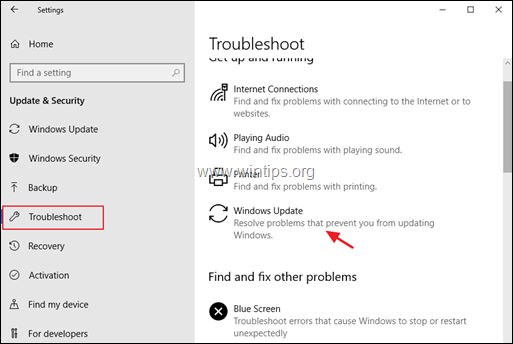
Metoda 1. Prisilite sistem Windows, da znova prenese posodobitev Windows 10 v1903.Metoda 2. Ročno nadgradite sistem Windows 10 na različico 1903.Metoda 3. Odpravite napake pri poškodbah sistema Windows z orodji DISM in SFC.Metoda 4. Namestite posodobitev Windows 10 v1903 z nadgradnjo na kraju samem.Splošni vodnik za odpravljanje težav s posodobitvami sistema Windows 10. Metoda 1. Prisilite sistem Windows 10, da prenese posodobitev v1903 od začetka.
Korak 1. Izbrišite mapo Windows Update.
Najpogostejši vzrok za težave s posodobitvijo sistema Windows je nepopoln prenos posodobitve. V tem primeru morate izbrisati mapo Windows Update Store (C:\Windows\ Distribucija programske opreme ), da bi sistem Windows prisilili k ponovnemu prenosu posodobitve.
Brisanje mape Windows Update Storage:
1. Hkrati pritisnite tipko Zmaga  + R da odprete ukazno okno za zagon.
+ R da odprete ukazno okno za zagon.
2. Vnesite naslednji ukaz in pritisnite V REDU.
- services.msc
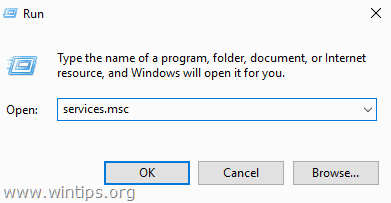
3. Na seznamu storitev v desnem podoknu poiščite Posodobitev sistema Windows storitev.
4. Z desno tipko miške kliknite storitev "Windows Update" in izberite Ustavite . *
5. Zapri Okno "Storitve".
Opomba: Če storitve Windows Update ne morete ustaviti, potem:
a. Dvakrat kliknite nanj, da odprete njegovo Lastnosti .
b. Nastavite Vrsta zagona na . Invalidi in kliknite OK .
c. Ponovni zagon računalnik.
d. Po ponovnem zagonu nadaljujte v nadaljevanju.
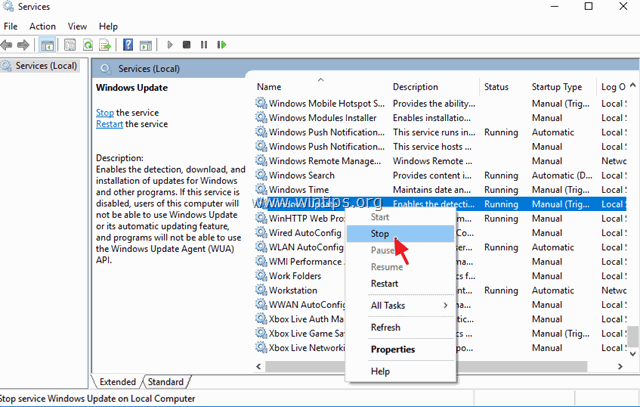
6. Odprite Raziskovalca sistema Windows in pojdite v C:\Windows mapo.
7. Poiščite in nato Izbriši . Distribucija programske opreme mapo. *
Opombe:
1. Če mape ne morete izbrisati z napako "Folder in use - try again" (Mapa v uporabi - poskusite znova), ponovno zaženite sistem Windows v varnem načinu in ponovite postopek.
2. Če ste onemogočili storitev Windows Update (Vrsta zagona = Onemogočeno), pojdite v storitve in nastavite vrsto zagona na Samodejno .
8. Ponovni zagon računalnik.
Korak 2. Ponovno prenesite in poskusite namestiti posodobitev v1903.
1. Po ponovnem zagonu pojdite v Začetek  > Nastavitve > Posodabljanje in varnost .
> Nastavitve > Posodabljanje in varnost .
2. Kliknite . Preverite posodobitve.
3. Na koncu omogočite sistemu Windows, da znova prenese in namesti posodobitev.
Metoda 2. Namestitev različice Windows 10 1903 z uporabo Pomočnika za nadgradnjo.
Druga metoda za odpravo težav pri prenosu ali namestitvi posodobitve Windows 10 April 2019 v1903 je, da posodobitev prenesete in namestite z uporabo "Pomočnika za posodobitev sistema Windows": Če želite to narediti:
1. Sledite navodilom v koraku 1 iz zgornje metode 1 in izbrišite mapo "SoftwareDistribution".
2. Pojdite na spletno mesto za prenos operacijskega sistema Windows 10 in kliknite Posodobite zdaj gumb.
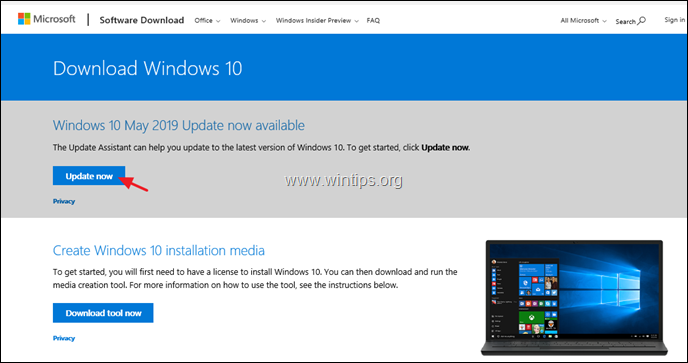
3. Ko se pojavi vprašanje, kliknite na Spustite "Windows10Upgrade9252.exe", če želite takoj začeti namestitev, ali kliknite gumb Shrani, če želite namestitveni program zagnati pozneje.

4. Na koncu kliknite na Posodobite zdaj in sledite navodilom na zaslonu, da posodobite sistem na najnovejšo izdajo sistema Windows 10, različico 1903.
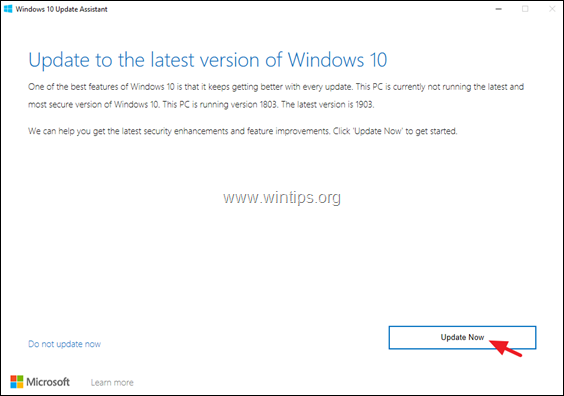
Metoda 3. Odpravljanje napak korupcije sistema Windows z orodji DISM in SFC.
Naslednji način za odpravo težav z namestitvijo posodobitve Windows 10 Update 1903 je popravilo sistemskih datotek sistema Windows 10 po spodnjem postopku:
1. Odprite ukazno vrstico kot skrbnik:
1. V iskalno polje vnesite: cmd or ukazna vrstica
2. Z desno tipko miške kliknite na ukazna vrstica (rezultat) in izberite Zaženi kot skrbnik .
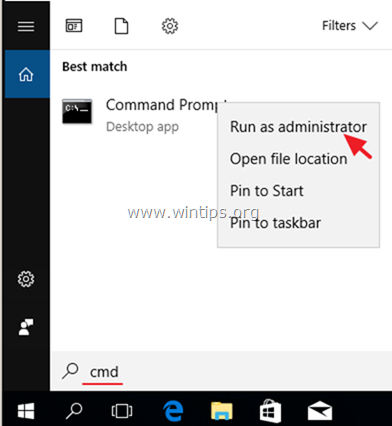
2. V okno ukazne vrstice vnesite naslednji ukaz in pritisnite Vstopite:
- Dism.exe /Online /Cleanup-Image /Restorehealth
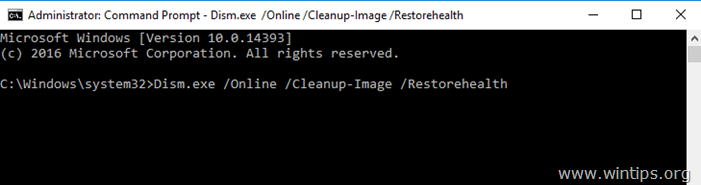
3. Bodite potrpežljivi, dokler DISM ne popravi shrambe komponent. Ko je operacija končana (obvestiti vas je treba, da je bila poškodba shrambe komponent popravljena), dajte ta ukaz in pritisnite Vnesite :
- SFC /SCANNOW
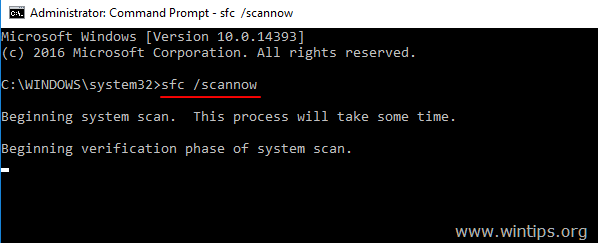
4. Ko je skeniranje SFC končano, ponovni zagon računalnik.
5. Poskusite znova posodobiti sistem.
Metoda 4. Namestitev posodobitve Windows 10 v1903 z nadgradnjo na mestu.
Druga metoda za odpravljanje težav s posodobitvijo sistema Windows 10, ki običajno deluje, je popravljanje in nadgradnja sistema Windows 10 z namestitvijo posodobitve z namestitvenega medija sistema Windows 10. To storite tako:
1. Prenesite in zaženite orodje Media Creation ter ustvarite namestitveni medij USB Windows 10.
2. Odklopite povezavo z internetom.
3. Medij USB priključite na računalnik in zaženite program Setup.exe z USB, da posodobite svoj sistem. *
Opomba: Podrobna navodila za izvedbo tega opravila so na voljo v tem članku: Kako popraviti Windows 10.
To je to! Katera metoda je delovala za vas?
Sporočite mi, ali vam je ta vodnik pomagal, tako da pustite komentar o svoji izkušnji. Všečkajte in delite ta vodnik, da pomagate drugim.

Andy Davis
Blog sistemskega skrbnika o sistemu Windows





